CAD怎么用修剪命令?
设·集合小编 发布时间:2023-03-16 15:28:29 1314次最后更新:2024-03-08 11:20:33
在CAD绘制的图形中,我们经常要修剪一些多余的图形,以达到我们所需要的图形。但考虑到我们有很多小伙伴都还未学习到相关的知识,那么下面就给大家分享一下具体的方法,希望能帮助到大家。感兴趣的小伙伴可以关注了解一下。
工具/软件
电脑型号:联想(lenovo)天逸510s; 系统版本:Windows7; 软件版本:CAD2010
方法/步骤
第1步
打开AutoCAD2010软件。
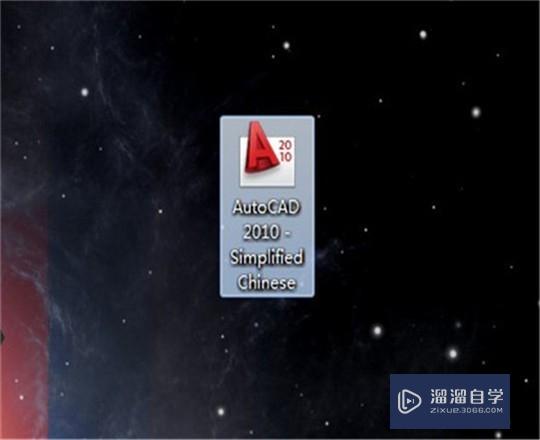
第2步
一个如图所示的图形,我们要把右下角的三角形修剪去。

第3步
输入修剪快捷键“tr”,如图所示。

第4步
按空格键,显示“选择对象或 ”,我们这里全部选择。

第5步
按空格键,显示“选择要修剪的对象,或按住shift.....”,这时候就可以直接修剪多余的图形了。

第6步
得到了最终修剪的后的图形,如图所示。
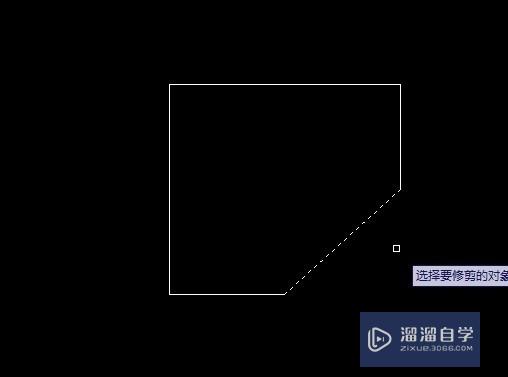
第7步
如果不用快捷键,可以在修剪特征一栏中找到修剪命令,如图所示。

温馨提示
以上就是关于“CAD怎么用修剪命令?”全部内容了,小编已经全部分享给大家了,还不会的小伙伴们可要用心学习哦!虽然刚开始接触CAD软件的时候会遇到很多不懂以及棘手的问题,但只要沉下心来先把基础打好,后续的学习过程就会顺利很多了。想要熟练的掌握现在赶紧打开自己的电脑进行实操吧!最后,希望以上的操作步骤对大家有所帮助。
- 上一篇:CAD2014卸载清理方法
- 下一篇:AutoCAD中我们如何使用缩放功能?
相关文章
广告位


评论列表